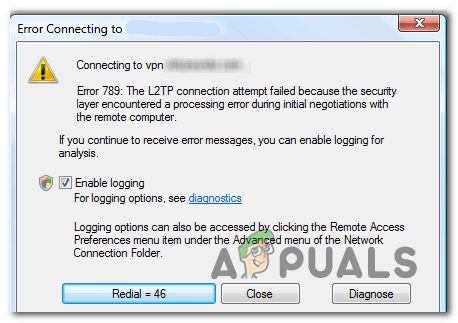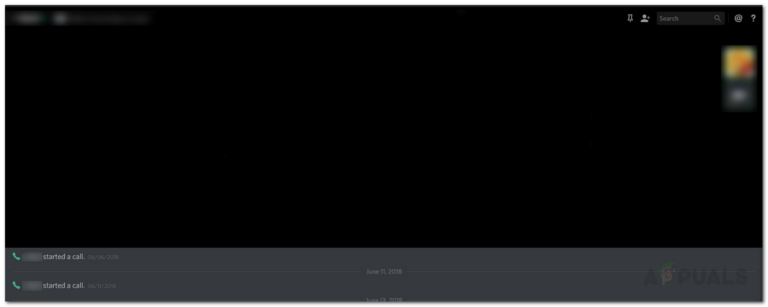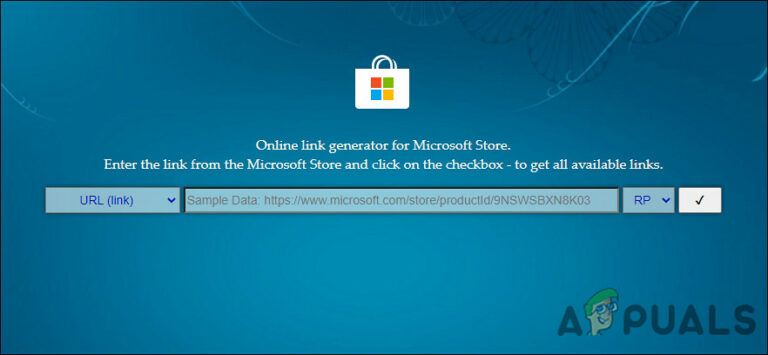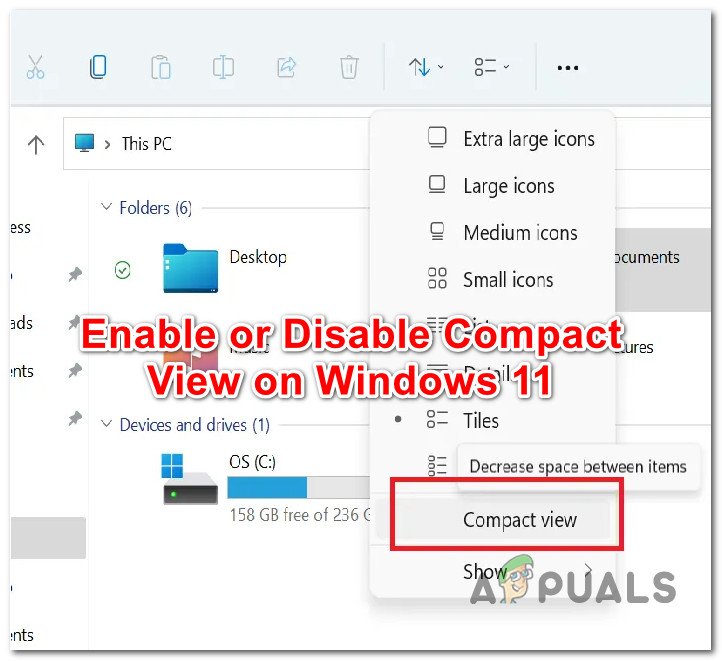Как исправить ошибку Xbox One с кодом 0x97e10bca?
Xbox One показывает код ошибки 0x97e10bca в основном из-за конфликтующих приложений. Эта ошибка также может быть вызвана конфликтом настроек консоли Xbox One. Из-за этой ошибки пользователи не могут получить доступ к некоторым активным службам, а некоторые приложения / игры также не работают.
 Xbox One
Xbox One
Программы для Windows, мобильные приложения, игры - ВСЁ БЕСПЛАТНО, в нашем закрытом телеграмм канале - Подписывайтесь:)
Чиновники Xbox не ответили на сообщение об ошибке ни на одном из своих форумов. Эта проблема возникла после недавнего обновления и может быть легко решена с помощью методов, перечисленных ниже.
Что вызывает Xbox One код ошибки 0x97e10bca?
- Конфликтующие приложения. Иногда недавно установленное приложение может препятствовать работе Xbox One и, таким образом, вызывать сообщение об ошибке 0x97e10bca.
- Застревание: Xbox One имеет тенденцию застревать во время работы и вызывать различные типы сообщений об ошибках, включая обсуждаемое. Обычно это временный сбой, и его можно легко решить.
- Конфликт настроек консоли: 0x97e10bca Ошибка Xbox One также может возникать из-за плохо настроенных системных настроек. Сброс этих настроек или установка их по умолчанию может решить проблему.
Что нужно учесть перед тем, как попробовать решения:
Прежде чем пытаться какое-либо решение
- Убедитесь, что NAT для вашей сети открыт.
- Если вы используете проводной Интернет, перейдите к Wi-Fi, а если вы используете Wi-Fi, то перейдите к проводной сети. Это поможет выяснить, есть ли проблема с сетью или нет.
- Выключите маршрутизатор, подождите 1 минуту и затем включите маршрутизатор. Такое циклическое включение может устранить любые существующие несоответствия в сети.
Примечание. Здесь мы предполагаем, что ваша сеть работает без каких-либо проблем. Убедитесь, что это правда, используя одну и ту же сеть на разных устройствах.
1. Переустановка недавно установленного приложения
Если ошибка 0x97e10bca начала появляться после установки приложения, то это приложение, скорее всего, является основной причиной проблемы. Это очень редко, но этот сценарий возникает, когда устанавливаемое вами приложение поступает из сторонних источников или версия приложения не совместима с версией ОС самого Xbox. Удаление этого приложения может решить проблему.
- Нажмите кнопку Xbox
- Выберите Мои игры и приложения
- Выберите приложение, которое хотите удалить, и нажмите кнопку «Меню» на контроллере (кнопка «Пуск»).
- Выберите Управление игрой
- На новом экране выберите Удалить.
 Удалить игру в Xbox One
Удалить игру в Xbox One - Теперь проверьте, начал ли Xbox One работать без каких-либо проблем.
Если Xbox One работает без проблем, это исправляет нашу теорию о том, что проблема действительно была в самом приложении. Здесь вы можете попробовать переустановить приложение после выполнения цикла питания (следующее решение). Если вы по-прежнему получаете сообщение об ошибке после цикла питания, это означает, что само приложение не работает должным образом, поэтому вам следует избегать его использования в целом.
2. Power Cycle Xbox One
Другой распространенный сценарий, с которым сталкиваются пользователи, – это когда их консоли Xbox One попадают в состояние или конфигурацию ошибки. Обычно это временная проблема, и она решается, когда все модули обновляются и сбрасываются. Этого можно добиться, правильно включив и выключив консоль. Убедитесь, что вы сохранили весь свой прогресс, прежде чем продолжить.
- Нажмите кнопку Xbox (круглая кнопка с изогнутой ″ X ″) на вашем контроллере. Эта кнопка открывает руководство с любого экрана.
 Нажмите кнопку Xbox на вашем контроллере
Нажмите кнопку Xbox на вашем контроллере - Выберите Настройки.
 Открыть настройки Xbox
Открыть настройки Xbox - Выберите Выключить консоль. Появится подтверждающее сообщение.
 Выберите консоль выключения
Выберите консоль выключения - Выберите Да, чтобы подтвердить, чтобы выключить Xbox.
- Теперь отключите кабель питания консоли. Подождите 1 минуту, а затем снова подключите кабель питания.
- Затем включите Xbox, нажав кнопку питания на консоли или кнопку Xbox на контроллере, и проверьте, работает ли Xbox One без проблем.
3. Выполните сброс настроек на вашем Xbox One
Если оба вышеперечисленных метода не работают, и вы все еще не можете подключиться к Интернету и у вас появляется сообщение об ошибке 0x97e10bca, альтернативы нет, кроме как полностью сбросить настройки консоли до заводских. Обычно это означает, что существуют некоторые проблемы, связанные с настройками системы, которые необходимо сбросить до значений по умолчанию. Это можно сделать только через сброс к заводским настройкам.
Примечание: убедитесь, что вы сохранили весь свой прогресс, прежде чем продолжить. Все ваши учетные записи будут удалены из консоли.
- На главном экране нажмите кнопку Xbox, чтобы открыть руководство.
- Выберите Настройки.
 Открыть настройки Xbox
Открыть настройки Xbox - Выберите Система.
 Открытая система Xbox
Открытая система Xbox - Выберите Информация о консоли.
 Выберите информацию о консоли
Выберите информацию о консоли - Выберите Сбросить консоль.
 Выберите Сбросить Консоль
Выберите Сбросить Консоль - Вам будут предоставлены два варианта
-
- Сбросить и сохранить мои игры и приложения: выберите этот вариант, если вы хотите сбросить настройки консоли, но сохранить данные пользователя
- Сбросить и удалить все: выберите этот вариант, если вы хотите сбросить настройки консоли и полностью стереть все, что на ней.
-
- Рекомендуется выбрать Сброс и сохранить мои игры и приложения.
 Сбросить и сохранить мои игры и приложения
Сбросить и сохранить мои игры и приложения
Программы для Windows, мобильные приложения, игры - ВСЁ БЕСПЛАТНО, в нашем закрытом телеграмм канале - Подписывайтесь:)